'>
Mindig fontos frissíteni az illesztőprogramokat, hogy megbizonyosodjon arról, hogy a hardver megfelelően működik-e, és javítja a számítógép általános teljesítményét. Itt megmutatjuk 2 egyszerű módját frissítse az ATI Radeon illesztőprogramjait .
2 lehetőség az ATI Radeon illesztőprogramok frissítésére
Kétféleképpen frissítheti az ATI Radeon illesztőprogramjait Windows 10 , 8.1 és 7 :
1. lehetőség - automatikusan (ajánlott) - Ez a leggyorsabb és legegyszerűbb lehetőség. Mindezt csak néhány egérkattintással végezheti el - még akkor is, ha Ön számítógépes újonc.
VAGY
2. lehetőség - manuálisan - Szüksége lesz bizonyos számítógépes ismeretekre és türelemre az illesztőprogramok ilyen módon történő frissítéséhez, mert pontosan meg kell találnia a megfelelő illesztőprogramot online, le kell töltenie és telepítenie kell lépésről lépésre.
1. lehetőség - Automatikusan frissítse az ATI Radeon illesztőprogramokat
Ha nincs ideje, türelme vagy számítógépes ismerete az ATI Radeon illesztőprogram manuális frissítésére, automatikusan megteheti Driver Easy .
A Driver Easy automatikusan felismeri a rendszerét, és megtalálja a megfelelő illesztőprogramokat. Nem kell pontosan tudnia, hogy a számítógépe melyik rendszert futtatja, nem kell kockáztatnia a rossz illesztőprogram letöltését és telepítését, és nem kell aggódnia a hiba miatt a telepítés során. A Driver Easy kezeli az egészet.
Az illesztőprogramokat automatikusan frissítheti a INGYENES vagy a Pro verzió of Driver Easy. De a Pro verzióval mindössze 2 kattintás szükséges (és teljes támogatást és 30 napos pénzvisszafizetési garanciát kap):
- Letöltés és telepítse a Driver Easy programot.
- Futtassa a Driver Easy programot, és kattintson a gombra Szkenneld most gomb. A Driver Easy átvizsgálja a számítógépet, és felismeri a problémás illesztőprogramokat.

- Kattints a Frissítés gombra az ATI radeon illesztőprogram mellett, hogy letöltse az illesztőprogram megfelelő verzióját, majd manuálisan telepítheti. Vagy kattintson a gombra Mindent frissíteni gombra a jobb alsó sarokban az összes illesztőprogram automatikus frissítéséhez. (Ehhez szükség van a Pro verzió - a rendszer rákérdez a frissítésre, amikor rákattint Mindent frissíteni . Teljes támogatást és 30 napos pénzvisszafizetési garanciát kap.)
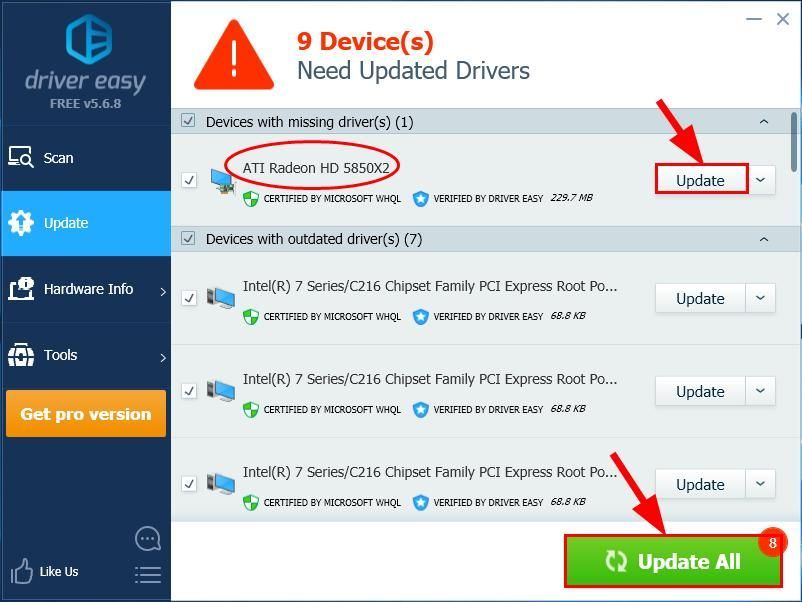
2. lehetőség - manuálisan frissítse az ATI Radeon illesztőprogramokat
ATI Technologies Inc. (ATI) megszerezte Advanced Micro Devices (AMD) . Tehát az ATI Radeon illesztőprogramok megszerzéséhez el kell mennie Az AMD hivatalos weboldala , keresse meg az illesztőprogramokat, amelyek megfelelnek az Ön egyedi Windows-verziójának (például a Windows 32 bit), és töltse le manuálisan az illesztőprogramot.
Miután letöltötte a megfelelő illesztőprogramokat a rendszeréhez, kattintson duplán a letöltött fájlra, és kövesse a képernyőn megjelenő utasításokat az illesztőprogram telepítéséhez.
Végül ne felejtse el újraindítani a számítógépet, hogy a változtatások életbe lépjenek.
Most gratulálok - sikeresen telepítette a legújabbat ATI Radeon illesztőprogramokat a számítógépén. Nyugodtan írjon nekünk egy megjegyzést, ha további kérdése van. 🙂

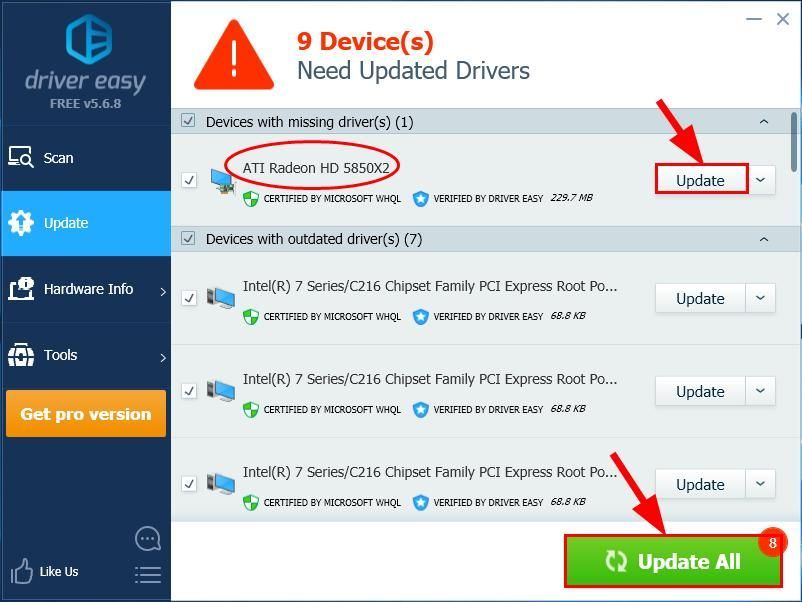

![[Megoldva] A Slime Rancher 2 összeomlik PC-n | 7 legjobb javítás](https://letmeknow.ch/img/knowledge-base/85/solved-slime-rancher-2-crashing-on-pc-7-best-fixes-1.jpg)




